
Obsah:
- Autor John Day [email protected].
- Public 2024-01-30 08:24.
- Naposledy změněno 2025-01-23 14:38.
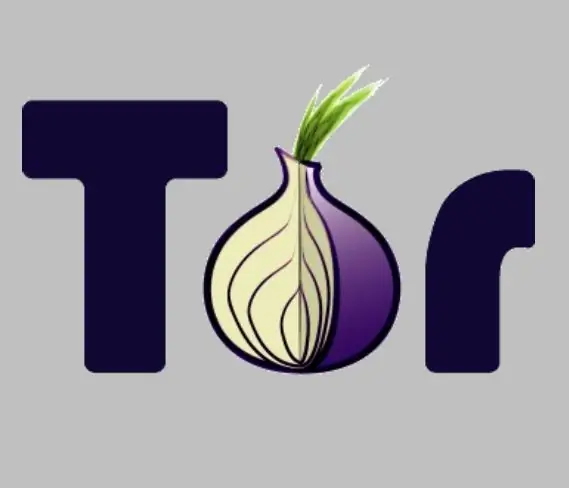
Když jste online, necháváte stopy všude. Můžete si povídat s přáteli na chatu, prohlížet webové stránky nebo stahovat hudbu. Pokud žijete v zemi, kde šmírování sleduje, co obyčejní občané dělají online (lke, um, USA), chcete způsob, jak tyto stopy pokrýt. Pokud jste ve škole, pak je to ještě horší. Bez ohledu na to, ve které zemi se nacházíte, je pravděpodobné, že váš přístup k internetu bude stejně vyhledávaný jako jakýkoli policejní stát na světě. Jak tedy unikneme z našich malých virtuálních věznic? V tomto Instructable vám povím o něčem, co se jmenuje Tor (The Onion Router.) Řeknu vám, jak to funguje, a poté nabídnu několik jednoduchých pokynů, jak připojit svůj webový prohlížeč. Už žádné snooping!
Krok 1: Jak Tor funguje
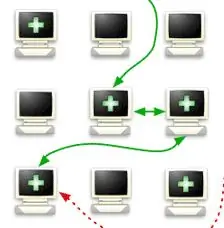
„Cibulový router“je internetový server, který přijímá požadavky na webové stránky a předává je jiným směrovačům cibule a dalším směrovačům cibule, dokud se jeden z nich nakonec nerozhodne načíst stránku a předat ji zpět vrstvami cibuli, dokud se k vám nedostane. Provoz na směrovačích cibule je šifrován, což znamená, že škola nevidí, co požadujete, a vrstvy cibule nevědí, pro koho pracují. Existují miliony uzlů-program byl zřízen americkým úřadem pro námořní výzkum, aby pomohl jejich lidem obejít cenzuru v zemích, jako je Sýrie a Čína, což znamená, že je dokonale navržen pro provoz v mezích průměrného amerického vysokého škola. Tor funguje, protože škola má konečnou černou listinu nezbedných adres, které nemáme navštěvovat, a adresy uzlů se neustále mění-škola by je všechny nemohla sledovat. Tady je úplnější přehled, ale pojďme se pustit do instalace Tor.
Krok 2: Nainstalujte Tor
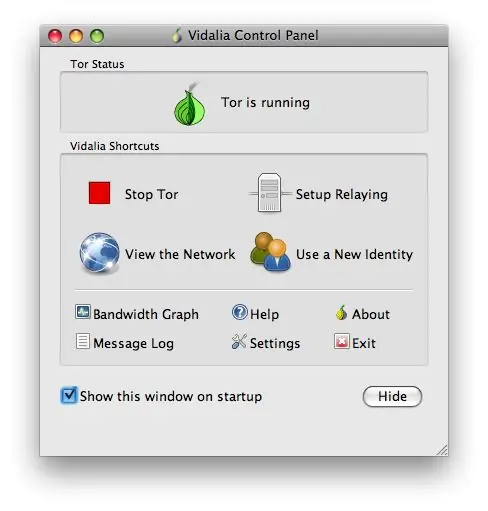
Tor se velmi snadno instaluje. Většinu výchozích hodnot můžete ponechat tak, jak jsou. Nejprve přejděte na stránku stahování a získejte nejnovější verzi Vidalia (která obsahuje Tor a několik dalších dobrých aplikací pro ochranu osobních údajů.) Získejte tu správnou pro svůj operační systém. Poté jej nainstalujte podle pokynů. Průvodce „Instalovat a konfigurovat“vedle každého balíčku na této stránce je velmi užitečný. Níže je uveden snímek obrazovky nainstalované aplikace Vidalia v systému OS X. Okno ukazuje, že Tor je v provozu, ochraňte mě! Dále musíme nastavit internetový program, který používám nejvíce: můj webový prohlížeč.
Krok 3: Nastavte si webový prohlížeč pomocí Tor
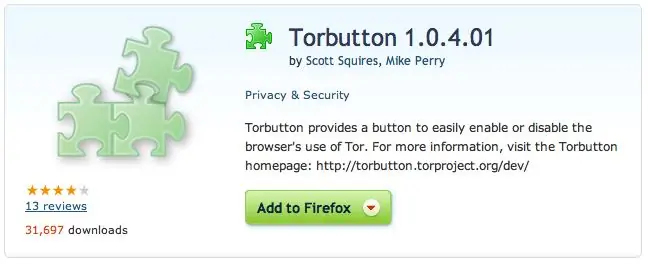
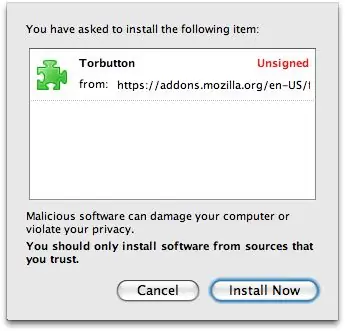
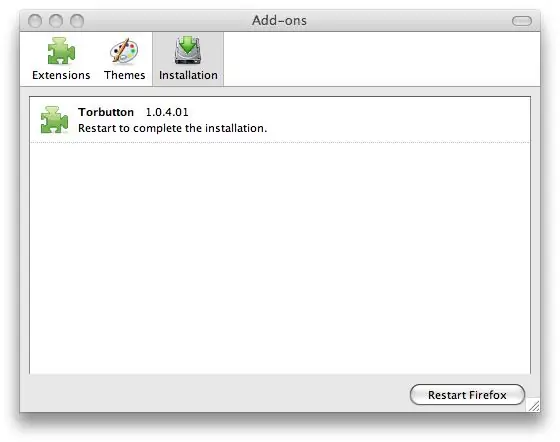
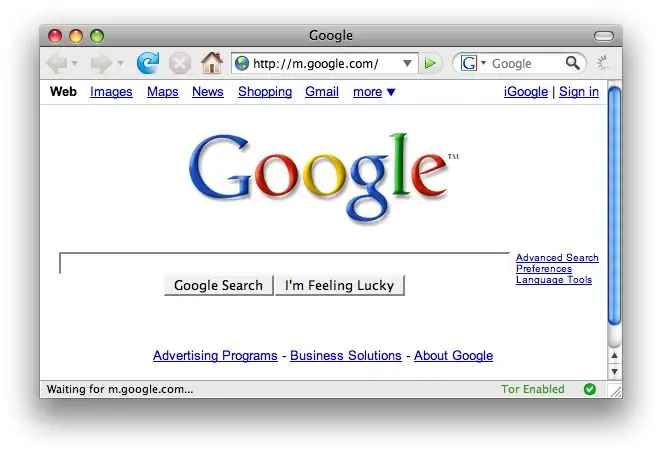
… A když říkám „webový prohlížeč“, mám na mysli „Firefox“. Protože co jiného byste použili? Nastavení TOR ve Firefoxu je také velmi snadné, protože pro Firefox existuje hotový doplněk: Torbutton. Přejděte na tento odkaz a stáhněte si doplněk, nainstalujte jej a restartujte Firefox, aby byl spuštěn. Když je nainstalován správně, v pravé dolní části okna prohlížeče uvidíte odkaz „Tor Disabled“. Stačí na něj kliknout a přepne se na „Tor povoleno“. Níže je uvedena řada snímků obrazovky, které vám pomohou. Jakmile bude spuštěn, budete chráněni! Všechna vaše data budou spuštěna z počítače do počítače a přepínat cesty, skrývající vaši polohu. Webové stránky se kvůli tomu načítají trochu pomaleji, ale když se potřebujete dostat bezpečně online, je to malá cena. BTW, když říkám, že jste chráněni, myslím tím, že jste většinou chráněni. Číst dál; můj poslední krok hovoří o dalších věcech, které můžete udělat, abyste ještě více vylepšili své zabezpečení.
Krok 4: Nyní buďte opatrní
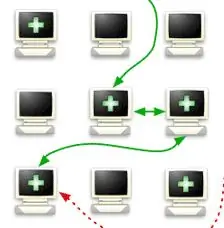
Pokud spustíte Tor, nepomůže vám to, pokud se uklouznete. První věcí, kterou musíte udělat, je pamatovat si, že vždy musíte povolit Tor, když jste online. Možná chcete někde udržovat profil (například Instructables!), Který k vám nikdo nemůže dohledat. Pokud zapomenete a přihlásíte se jen jednou, aniž byste měli povolenou Tor, bude do protokolů zaznamenáno vaše skutečné umístění. Takže buďte opatrní! Za druhé, můžete začít Tor-ifying vaše další internetové aplikace: IM klienti, e-mail atd. Více informací o tom najdete zde na wiki Tor. Zabezpečení počítače je neustálý závod ve zbrojení. Po celém světě jsou chytří lidé (zločinci, vládní šmejdi, nemluvě o DOSPĚLÝCH ve vaší škole), kteří se vždy snaží zjistit, o co vám jde, nebo zablokovat, kam chcete jít. Žádné zabezpečení není dokonalé a oni najdou způsoby, jak se zbavit vaší obrany. Hodně štěstí, venku.
Doporučuje:
Jak zkoumat Coronu, aniž byste zničili svůj notebook (REMAKE): 8 kroků

Jak zkoumat Coronu, aniž byste zničili svůj notebook (REMAKE): Už žádné ošklivé screenshoty. Už žádná anime dívka od FabyRM. Tato věc je nyní skutečně čitelná. Uzdrav svět, uzdrav Coronu. Předělat!? YEEEESS !!!!!!!!!!!!!!!!!!!!!!!!!!!! ?????? Staňte se vědcem, aniž byste byli vědci se silou digitálního čarodějnictví! Simu
Proměňte jakákoli sluchátka v modulární náhlavní soupravu (ne rušivou), aniž byste poškodili sluchátka: 9 kroků

Proměňte jakákoli sluchátka v modulární náhlavní soupravu (ne rušivou), aniž byste poškodili sluchátka: Toto je nápad, který jsem měl z čista jasna poté, co mi přítel dal nějaké rozbité náhlavní soupravy Supercheap. Je to modulární mikrofon, který lze magneticky připevnit téměř ke všem sluchátkům (líbí se mi to, protože mohu hrát se sluchátky s vysokým rozlišením a také
Jak otevřít žárovku, aniž byste ji rozbili: 10 kroků (s obrázky)

Jak otevřít žárovku, aniž byste ji rozbili: V tomto návodu vám ukážu, jak otevřít standardní žárovku, kterou lze použít pro mnoho úžasných projektů. Všechno to začalo, když jsem se díval na projekty lidí s otevřeným světlem žárovky a krok, jak postupovat při otevření
Jak rozebrat věci, aniž byste se zabili: 6 kroků

Jak rozebrat věci bez zabíjení: Jak už mnozí z vás možná vědí, staré spotřebiče a rozbité věci jsou často zlatými doly součástí, které jsou vhodné pro použití, jako jsou motory, ventilátory a obvody, pokud jste ochotni je odpájet . I když vím, že většina z vás zná všechny základy
Jak zajistit, aby systém Windows Vista nebo XP vypadal jako Mac OS X, aniž byste ohrozili počítač: 4 kroky

Jak zajistit, aby systém Windows Vista nebo XP vypadal jako Mac OS X, aniž byste ohrozili počítač: Existuje snadný způsob, jak vypadat nudný starý Vista nebo XP téměř přesně jako Mac OS X, je opravdu snadné se naučit, jak na to! Ke stažení přejděte na http://rocketdock.com
